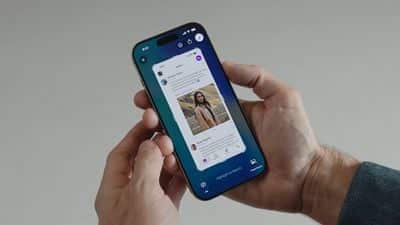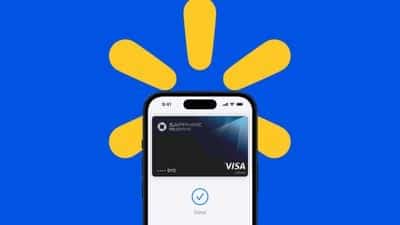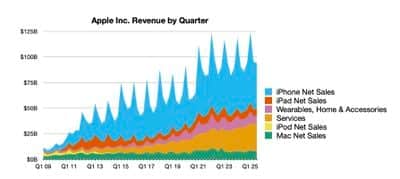Apple wprowadził istotne zmiany w obsłudze zrzutów ekranu w systemie iOS 26, dostosowując je do nowej estetyki Liquid Glass oraz funkcji Visual Intelligence. Nadal wykonanie zrzutu ekranu odbywa się poprzez jednoczesne naciśnięcie bocznego przycisku oraz przycisku zwiększania głośności, jednak interfejs został całkowicie przeprojektowany. Jednocześnie pojawiła się nowa funkcjonalność, która może wpłynąć na tempo pracy osób przyzwyczajonych do wygodniejszego, szybszego podejścia znanego z iOS 18 i poprzednich wersji.
W poprzednich wersjach systemu zrzuty ekranu pojawiały się w formie małych miniatur w lewym dolnym rogu ekranu, które użytkownik mógł szybko kliknąć, aby edytować, zapisać lub zignorować – co nie przerywało płynności korzystania z urządzenia. Dzięki temu rozwiązaniu możliwe było szybkie przejście do dalszej pracy, nawet jeśli zrzut wymagał późniejszego oznaczenia lub udostępnienia. Tymczasem w iOS 26 standardowo uruchamia się podgląd zrzutu na cały ekran, gdzie dostępne są od razu narzędzia do przycinania, zaznaczania oraz funkcje wspierane sztuczną inteligencją Visual Intelligence. Choć zapewnia to wygodny i szybki dostęp do zaawansowanych opcji, dla wielu użytkowników forma ta może okazać się zbyt inwazyjna i utrudniać sprawne korzystanie z telefonu.
Dla tych, którzy wolą tradycyjny sposób wyświetlania zrzutów, iOS 26 oferuje możliwość powrotu do miniaturowego widoku. Po pierwszym wykonaniu zrzutu system wyświetla komunikat z pytaniem, czy użytkownik chce „Przełączyć się na widok miniatur”. W przypadku przegapienia tej opcji lub jej odrzucenia, można łatwo przywrócić stary tryb poprzez ustawienia telefonu. W tym celu wystarczy przejść do Ustawienia, następnie Ogólne, wybrać opcję Zrzut ekranu i wyłączyć funkcję Pełnoekranowy podgląd. Po wykonaniu tej czynności zrzuty będą ponownie pojawiały się jako tymczasowe miniatury w lewym dolnym rogu, które można sparować z szybkim dostępem do narzędzi edycyjnych, bądź przeglądać w dowolnym momencie w aplikacji Zdjęcia.
Warto również zwrócić uwagę na dodatkowe możliwości dostępne w ustawieniach zrzutów ekranu. Użytkownik może włączyć zapisywanie zrzutów w formacie HDR (HEIF), co pozwala na lepszą jakość oraz zmniejszenie rozmiaru plików. Dostępna jest także opcja wykonywania zrzutów podczas korzystania z CarPlay, a dla najnowszych modeli iPhone 15 Pro i nowszych – funkcja Visual Lookup, która oferuje inteligentne rozpoznawanie i analizę zawartości zdjęć.
Wprowadzone zmiany to ukłon w stronę bardziej rozbudowanych i wszechstronnych funkcji edycyjnych, jednak zachowanie możliwości wyboru między szybkim, nieinwazyjnym sposobem a zaawansowanym podglądem daje użytkownikom pełną swobodę dopasowania systemu do własnych preferencji i stylu pracy.